Методическое пособие для студентов специальности 230113 «Компьютерные системы и комплексы» Составитель
| Вид материала | Методическое пособие |
- Программа-минимум кандидатского экзамена по специальности 05. 13. 15 «Вычислительные, 126.11kb.
- Учебно-методическое пособие таганрог 2005 ббк 67. 01 Составитель, 578.81kb.
- Практикум Учебно-методическое пособие Канск 2006 Печатается по решению научно-методического, 1041.76kb.
- Методические указания и контрольные задания для студентов заочников Специальности 230101, 135.39kb.
- Курс лабораторных работ для студентов специальностей 230101 "Вычислительные машины,, 318.37kb.
- Кемеровский Государственный Университет; Д. Н. Долганов. Белово, 2005. 55. методическое, 704.81kb.
- Программа сквозной практической подготовки для студентов направления 654600 специальности, 176.46kb.
- Методическое пособие Новосибирск, 2009 удк 658. 562, 585.88kb.
- Учебно-методическое пособие Санкт-Петербург 2001 удк 681. 3 Бобцов А. А., Лямин, 1434.37kb.
- Рабочая программа профессионального модуля пм. 01 Проектирование цифровых устройств, 1091.87kb.
Департамент образования, науки и молодежной политики Воронежской области
ГОБУ СПО ВО «Борисоглебский индустриальный техникум»
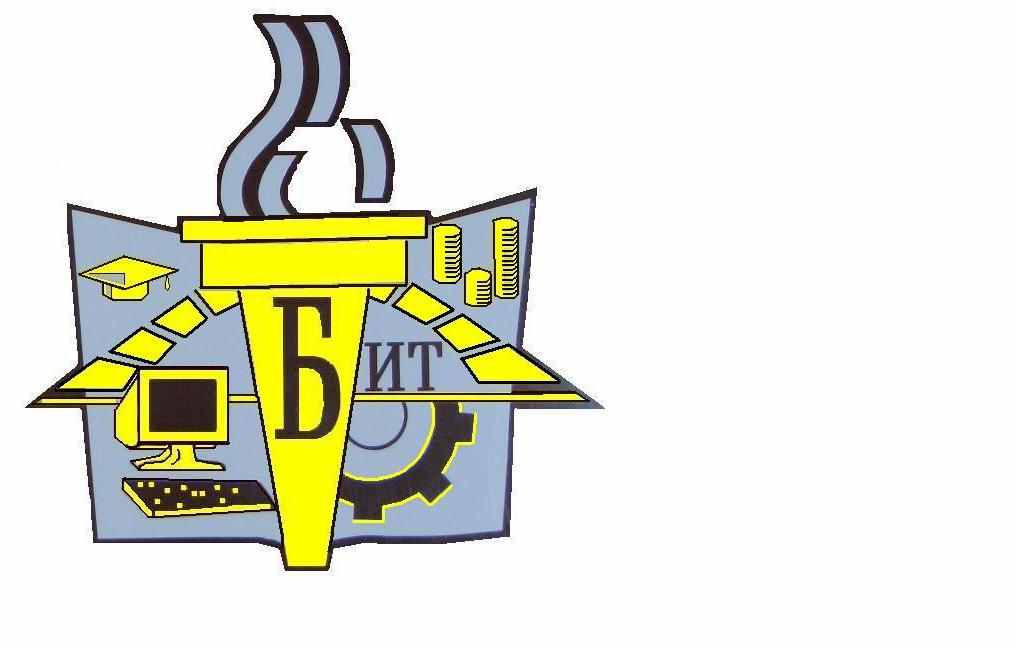
Лабораторный практикум
по дисциплине
«Операционные системы и среды»
Методическое пособие для студентов специальности 230113 «Компьютерные системы и комплексы»
Составитель
Торгашин Г.В.
Борисоглебск 2011
УДК 681.3.06
ББК 32.973
М54
Рецензенты: Л.А. Штоколов – доцент кафедры прикладной математики, физики и методик их преподавания Борисоглебского государственного педагогического института, кандидат технических наук, доцент
И. А. Усова – преподаватель информатики Борисоглебского дорожного техникума
Печатается по решению методического совета Борисоглебского индустриального техникума
Лабораторный практикум по дисциплине «Операционные системы и среды »
Борисоглебский индустриальный техникум, сост. Г.В. Торгашин – Борисоглебск , 2012. – 91 с.
Приведены методические указания к лабораторным работам по дисциплине «Операционные системы и среды». Использована технология виртуальных машин, позволяющая при проведении лабораторных работ в компьютерном классе моделировать условия работы реальной компьютерной сети предприятия на основе домена. Лабораторные работы охватывают наиболее важные темы и направлены на формирование у студентов базовых навыков эффективного использования операционных систем.
Предназначены для студентов 2 курса специальности 230113 –
Компьютерные системы и комплексы.
Табл. 2. Ил. 56. Библиогр.: 12 назв.
УДК 681.3.06
ББК 32.973
М54
Предисловие
Специалисты в области IT технологий обязаны уметь эффективно использовать сложные современные операционные системы в условиях предприятия, обеспечивать надежность и безопасность работы пользователей, а также надежное сохранение данных и их безопасность.
В соответствии со стандартом дисциплины «Операционные системы и среды» вопросам эффективного использования операционных систем уделено значительное внимание как в теоретической, так и в практической частях курса, читаемого студентам специальности 230113 – «Компьютерные системы и комплексы».
Большая проблема при преподавании данной дисциплины и проведении практических и лабораторных занятий связана с тем, что для полноценного изучения операционных систем на реальной аппаратуре необходимо обладать правами администратора – только в этом случае доступны функции настройки и администрирования операционной системы. Однако в реальной обстановке учебного компьютерного класса такими правами студента наделять нельзя. Кроме того, при изучении систем надо выполнять множество действий и настроек учебного плана, неприемлемых для реальной системы.
Для проведения ряда лабораторных работ используется технология виртуальной машины. Она позволяет создать на базе компьютеров, на которых работают студенты с правами простого пользователя виртуальные машины с операционными системами в которых студенты имеют права администратора.
При этом администрирование и настройка виртуальных объектов никак не влияет на реальную систему и не представляет для неё опасности. Виртуальная система легко переносится с компьютера на компьютер, очень просто восстанавливается в случае сбоев и неправильных настроек. Студент при минимуме затрат времени может создать точную копию системы, используемой в учебной лаборатории, на своем компьютере и заниматься самостоятельно и дополнительно совершенствовать свои навыки в условиях, моделирующих реальную систему предприятия.
Лабораторная работа №1(2 часа)
Знакомство с операционной системой Linux
Понятия login и password
Операционная система Linux является многопользовательской операционной системой. Для обеспечения безопасной работы пользователей и целостности системы доступ к ней должен быть санкционирован. Для каждого пользователя, которому разрешен вход в систему, заводится специальное регистрационное имя – username или login и сохраняется специальный пароль – password, соответствующий этому имени.
Узнайте у своего системного администратора регистрационные имена и пароли, установленные для обучающихся.
Вход в систему
Если в системе установлена графическая оболочка наряду с обычными алфавитно-цифровыми терминалами, лучше всего это сделать с алфавитно-цифрового терминала или его эмулятора. Чтобы перейти из графической оболочки в алфавитно-цифровой терминал нажмите
Потренируйтесь переходить между консолями
В каждой консоли вам предлагают зарегистрироваться. Таким образом в разных консолях вы можете работать под разными именами и, что еще более важно, с разными правами. Итак, регистрируемся в консоли.
На экране появляется надпись, предлагающая ввести регистрационное имя, как правило, это "login:". Набрав свое регистрационное имя, нажмите клавишу
Команда man – универсальный справочник
По ходу изучения операционной системы Linux вам часто будет требоваться информация о том, что делает та или иная команда или системный вызов, какие у них параметры и опции, для чего предназначены некоторые системные файлы, каков их формат и т.д.
Для получения интерактивной справки служит утилита man
Пользоваться утилитой man достаточно просто – наберите команду
man имя
где имя – это имя интересующей вас команды, утилиты, системного вызова, библиотечной функции или файла.
Попробуйте с ее помощью посмотреть информацию о командам pwd, who, whoami, last.
Чтобы пролистать страницу полученного описания, если оно не поместилось на экране полностью, следует нажать клавишу <пробел>. Для прокрутки одной строки воспользуйтесь клавишей
.
Иногда имена команд интерпретатора и системных вызовов или какие-либо еще имена совпадают. Тогда чтобы найти интересующую вас информацию, необходимо задать утилите man категорию, к которой относится эта информация (номер раздела). В Linux, принято следующее разделение:
- Исполняемые файлы или команды интерпретатора.
- Системные вызовы.
- Библиотечные функции.
- Специальные файлы (обычно файлы устройств)
- Формат системных файлов и принятые соглашения.
- Игры (обычно отсутствуют).
- Макропакеты и утилиты – такие как сам man.
- Команды системного администратора.
- Подпрограммы ядра (нестандартный раздел).
Если вы знаете раздел, к которому относится информация, то утилиту man можно вызвать в Linux с дополнительным параметром
man номер_раздела имя
В других операционных системах этот вызов может выглядеть иначе. Для получения точной информации о разбиении на разделы, форме указания номера раздела и дополнительных возможностях утилиты man наберите команду
man man
Используя команды who, whoami, last получите сведения о пользователях, работающих в системе.
Завершение работы в Linux
В ОС Linux, нельзя выключать компьютер простым отключением питания, Дело в том, что в любой момент времени в системе запущено несколько процессов. Некоторые из этих процессов могут работать с файлами, причем система не записывает все изменения файлов на диск сразу после внесения этих изменений пользователем или процессом, а сохраняет их временно в оперативной памяти (кэширует). Если просто выключить питание, эти изменения не будут сохранены и пропадут, что иногда может привести даже к невозможности последующей загрузки системы. Так что надо уметь правильно завершить работу системы перед выключением компьютера. Это делается командой shutdown.
Команда shutdown может быть выполнена только пользователем root
Из опций программы shutdown наиболее часто используются две:
- -h — полная остановка системы (компьютер будет выключен);
- -r — перезагрузить систему.
Когда вы захотите просто выключить компьютер. Эквивалентом команды
shutdown -h 0
является команда halt. При нажатии известной комбинации клавиш+ в Red Hat Linux выполняются действия, аналогичные команде+
shutdown -r 0
так что таким образом тоже можно выключить компьютер, только надо в момент перезагрузки отключить питание.
Выполните перезагрузку системы
Выполните завершение работы
